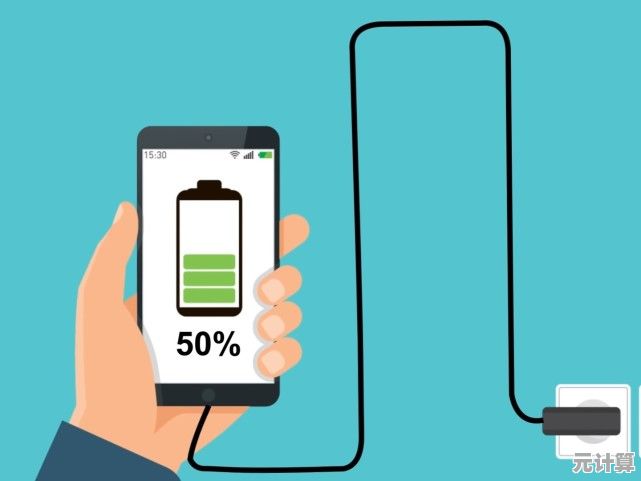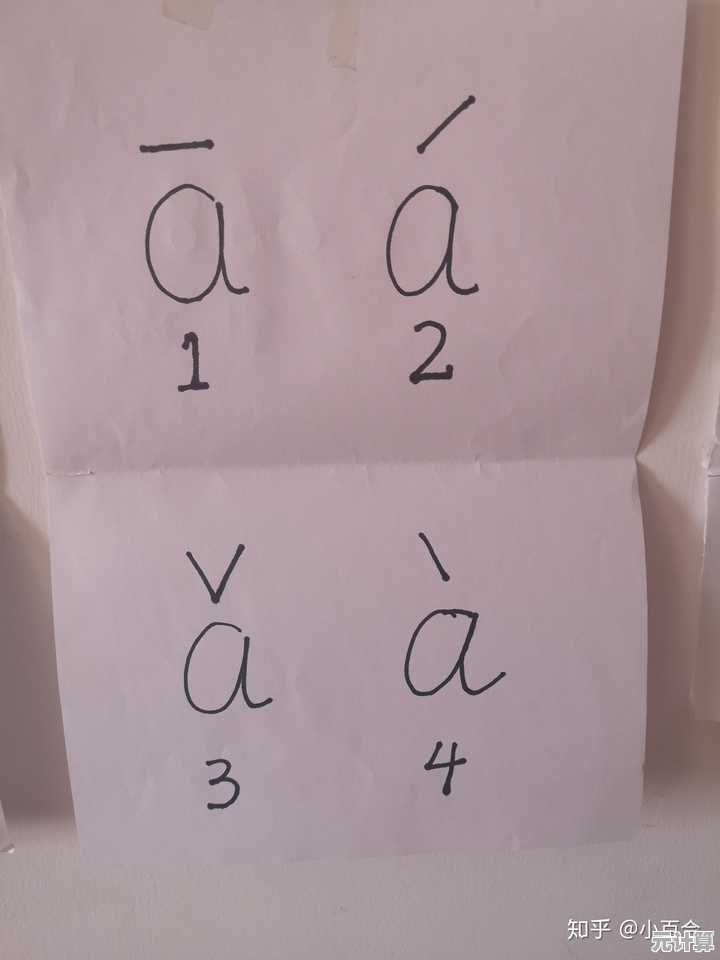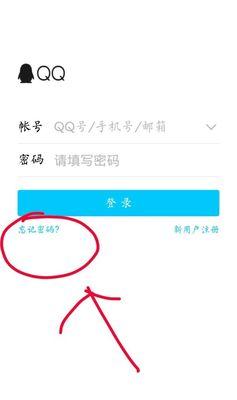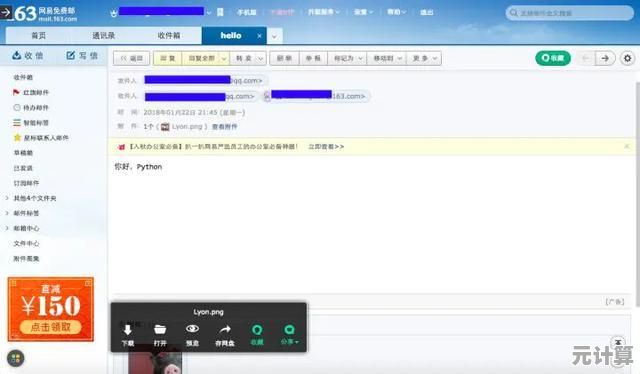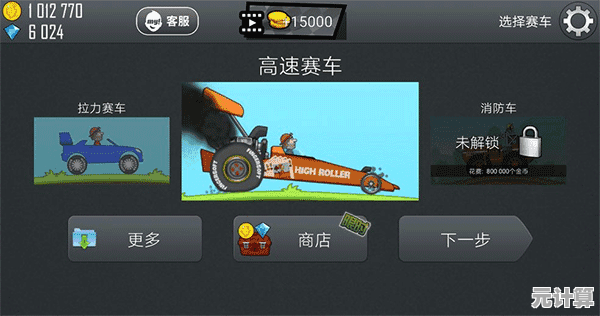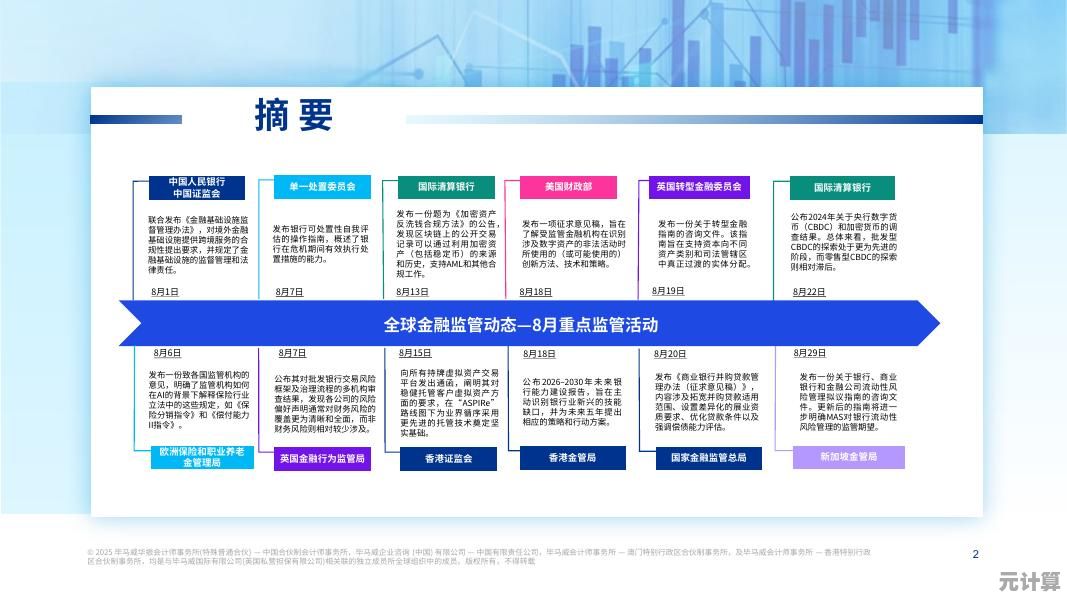如何实现文档首字下沉效果:详细设置步骤解析
- 问答
- 2025-10-01 14:00:11
- 4
让文档“开口说话”:聊聊首字下沉那点事儿
你有没有翻过那种老式印刷的书或者杂志?开头第一个字总是特别大,占了好几行,像个小标题似的,一下子就把你的目光吸过去,对,这就是“首字下沉”(Drop Cap)!我以前总觉得这玩意儿是专业排版软件才搞得定的,后来才发现,Word里点几下就能实现——但说实话,第一次试的时候差点把段落格式搞崩了😅。
今天我就掰开揉碎聊聊怎么弄这效果,顺便吐点自己的踩坑心得,别担心,不用背代码,不用学设计,跟着鼠标点一点就完事!
第一步:别急着选中文字!
很多人(包括我)会下意识先选中段落第一个字,再去找菜单——其实完全没必要!你只需要把光标放在那段话的任何位置就行,Word和WPS都是靠光标定位段落的,选中文字反而容易误操作。✨(别问我怎么知道的,说多了都是泪…)
第二步:找对菜单位置 ≠ 一眼就能看到
以Word为例:
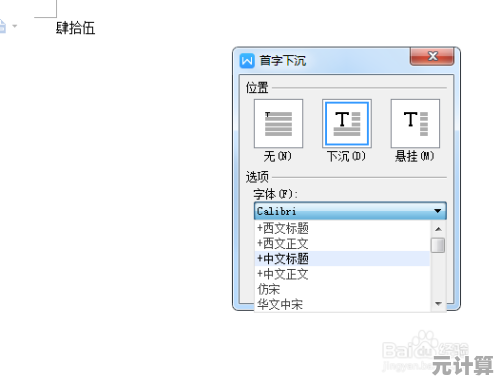
- 顶部菜单栏点 「插入」 (Insert)
- 右边找个叫 「首字下沉」(Drop Cap)的按钮
- 点开之后有两个选项:「下沉」和「悬挂」
⚠️注意:如果你用的是WPS或者老版Word,可能藏得深一点,我有次帮同事弄,居然在「页面布局」里翻了好久……所以找不到的时候别慌,不是你瞎,是软件设计反人类!
第三步:选“下沉”还是“悬挂”?我偏爱…
- 下沉(Dropped):字嵌在段落里,文字会绕开它,适合大多数情况,比如文章开头、章节启程。
- 悬挂(In-Margin):字挂在段落左边,正文整齐缩进,适合诗歌或者装逼用的文艺排版(笑)。
我一般用下沉,因为看起来更自然,但有一次做杂志风PPT,用了悬挂+红色字体,瞬间高级感拉满——所以看需求!
第四步:细节调教才是灵魂!
点「首字下沉选项」可以自定义:
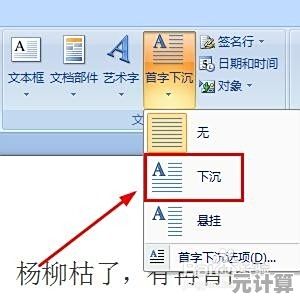
- 字体:别用默认的!试试Serif字体(比如Times New Roman),比无衬线体更有“下沉感”
- 下沉行数:推荐2-3行,太多像标题,太少没存在感 距离**:稍微拉大0.1-0.2cm,避免字挤在一起
🙌 个人习惯:我会把首字颜色改成深灰色(而不是纯黑),看起来更柔和,有时候还加个0.5pt的边框,模仿古书雕花效果(嗯,过度设计的毛病又犯了)……
实战案例:给我自己的日记加戏!
上周写月度总结,开头第一段是:“又是一个熬夜的周末,咖啡杯堆成了山……”
我把“又”字设成下沉3行+楷体+深棕色,瞬间日记就有了种“老故事”的质感——明明只是吐槽加班而已啊!😂
如果你翻车了…
- 首字太大撑乱段落?调小下沉行数
- 只有一半字下沉?可能是段落里有软回车(Shift+Enter),换成硬回车(Enter)就行
- 整体跑版?全选段落→右键段落→把“对齐网格”关掉!(这坑我踩过三次)
说到底,首字下沉是个小技巧,但用对了能让文档瞬间有呼吸感,它像文章的第一个表情,眨眨眼对读者说:“嘿,注意啦,从这里开始看哦~”
下次写东西时,不妨试试给它加个“大开头”,说不定平淡的文字也能蹦出点情绪呢~
本文由吾海昌于2025-10-01发表在笙亿网络策划,如有疑问,请联系我们。
本文链接:http://max.xlisi.cn/wenda/47481.html